Information comptes utilisateurs. Odixion DIGIMATIC
3 .
.
1 .
.
7 I I n f f o r m a t t i i o n c o m p t t e s s u t i i l l i i s s a t t e u r s s
Dans cet exemple l’utilisateur est “admin” et son adresse email [email protected].
Il est autorisé à produire des media de tout format.
Il peut imprimer jusqu’à la résolution “Qualité” et en
“Couleurs”.
Son niveau de priorité est
“Moyen” et il n’a pas de quota de media (ie : pas de limite de quantité).
Il a déjà produit 110 media depuis la création de son compte.
3 .
.
1 .
.
8 F o n c t t i i o n « U n s s p l l i i t t »
Si votre « job » a généré plusieurs CD ou DVD, vous trouverez, sur chaque media, un utilitaire
« Unsplit » vous permettant d’avoir la liste des fichiers disponibles sur l’ensemble des media, et de pouvoir ainsi reconstruire tout ou partie d’un job sur votre disque dur ou autre source.
:
Lorsque vous démarrerez l’application, vous aurez la fenêtre ci-contre :
Sélectionnez les fichiers que vous voulez récupérer, sélectionner la destination de copie, et cliquer sur
“Copy only Copylist” pour copier la sélection ou sur
“Copy All” pour recopier tous les fichiers sur votre disque dur local. L’application « Unsplit » vous demandera d’insérer les media où se trouvent les fichiers que vous recherchez.
Pour Windows, l’application est WinUnsplit.bat.
Pour Linux, l’application est LinuxUnsplit.
Pour Mac, l’application est MacUnsplit .
Guide d’utilisation DigiMatic WWW.ODIXION.COM
19/31
3 .
.
2 L e s s f f o n c t t i i o n s s d e r e p r o d u c t t i i o n
Rappel : Tous les DigiMatic possèdent une fonction de reproduction, accessibles sur la machine par l’interface LCD. Un scanner est également proposé en option afin de reproduire également le label du
CD/DVD, ceci via la numérisation de sa surface. Ce scanner est vendu en option.
Sur le menu LCD, allez dans le menu “Option / Mode Reproduction” :
Repro. Etiquette
Oui
Grave
Oui
Copie:
001
Etiquette : “Oui” si vous avez connecté votre scanner et désirez reproduire le label de votre CD/DVD.
Grave : “Oui” si vous désirez copier le contenu de votre CD/DVD.
Copie : “nnn” correspond au nombre de copies désirées.
Quand vous validez votre choix, par la touche “menu”, le DigiMatic vous demandera de placer votre CD original dans le scanner :
- Vérifiez que votre scanner est connecté au DigiMatic si l’option Etiquette a été sélectionnée. o Insérez le masque CD/DVD sur la vitre du scanner. o Insérez votre CD/DVD original sur le masque. o Appuyez sur une touche afin de démarrer la numérisation de votre CD/DVD.
- Une fois la numérisation terminée, reprenez votre CD/DVD du scanner.
- Vérifiez qu’il y a des CD-R / DVD-R / DVD+R vierges dans la pile d’entrée.
- Insérez votre CD/DVD original sur le haut de la pile d’entrée.
- Appuyez sur une touche.
Reproduction CD(s)
Création image CD
14%
- Lorsque le DigiMatic a terminé de créer une image de votre CD source sur le disque dur, il la reproduira sur vos CD-R vierges puis les imprimera avec le label numérisé précédemment.
Reproduction CD(s)
69% du CD 1 / 1
Attention : Si vous voulez reproduire un CD/DVD avec une surface réfléchissante, le résultat sur le media, au niveau des zones réfléchissantes, sera de couleur grise.
Guide d’utilisation DigiMatic WWW.ODIXION.COM
20/31
3 .
.
3 C l l i i c k
’
’ N D e s s i i g n
3
D
Voir chapitre « 2.3.4 Installation de Click’N Design 3D »
Le logiciel est compatible pour les systèmes opérationnels Windows et Mac OS :
• Lancez CLICK’N DESIGN 3D.
• Sélectionnez “ EZ CD Print ” dans la liste des
« templates » CD/DVD pour créer un label adapté aux CD/DVD classiques.
• Choisissez “ kyso 5511/650C ” pour créer un label adapté aux media imprimables jusqu’au centre du disque (voir Annexe 3).
• Personnalisez votre label (voir le guide de
Click’N Design 3D).
• Allez dans le menu « Fichier » / « Enregistrer
comme graphique ».
• Choisissez une résolution pour votre label : o Résolution d’écran (faible qualité, très rapide à imprimer). o Résolution d’imprimante (haute qualité 360 dpi, plus long à imprimer).
• Entrez le nom pour votre label, et choisissez le type de fichier : o JPEG (fichier image compressé, avec perte de qualité). o BMP (fichier image non compressé, prendra plus de temps pour l’impression).
Après avoir enregistré votre label, vous pouvez fermer Click’N Design3D et utiliser votre label sur le
DigiMatic avec CD Writer via les onglets « Label \ Image ».
Guide d’utilisation DigiMatic WWW.ODIXION.COM
21/31
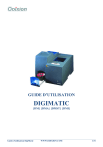
Link pubblico aggiornato
Il link pubblico alla tua chat è stato aggiornato.